Содержание:
Большинство манипуляций с ПДФ-файлом можно произвести при помощи специализированных сайтов. Редактирование содержимого, поворот страниц и другие возможности взаимодействия с таким документом становятся доступными лишь при одном условии — наличие доступа в интернет. В данном материале мы рассмотрим ресурсы, которые предоставляют возможность удаления ненужной страницы из PDF. Приступим!
Читайте также: Редактирование PDF-файла онлайн
Удаление страницы из PDF онлайн
Ниже будут рассмотрены два веб-сайта, которые позволяют пользователям удалять страницы из ПДФ-документов онлайн. Они ничем не уступают полноценным программам для работы с PDF и очень просты в использовании.
Способ 1: pdf2go
pdf2go предлагает обширные инструменты для редактирования ПДФ-документов, в том числе и для удаления страниц, а благодаря наличию интерфейса на русском языке этот процесс весьма удобен и интуитивно понятен.
- На главной странице сайта найдите кнопку «Отсортировать и удалить страницы» и кликните по ней.
- Откроется страница, на которую нужно загрузить обрабатываемый ПДФ. Нажмите на кнопку «Выберите файл», затем в меню стандартного «Проводника» найдите требуемый документ.
- После загрузки можно будет увидеть каждую страницу добавленного PDF. Чтобы удалить любую из них, просто нажмите на крестик в верхнем правом углу. Когда вы закончите с редактированием, используйте зелёную кнопку «Сохранить изменения».
- Спустя некоторое время файл будет обработан сервером и станет доступным для закачки на компьютер. Для этого необходимо нажать на кнопку «Скачать». Документ будет отредактирован и готов к дальнейшему использованию.
Способ 2: sejda
Sejda обладает приятным «скруглённым» интерфейсом и отличается быстрым преобразованием редактируемых документов. Единственный недостаток, который никак не влияет на возможности данного онлайн-сервиса — отсутствие поддержки русского языка.
- Кликните по кнопке «Upload PDF Files» и в окне системного «Проводника» выберите интересующий вас документ.
- На странице отобразится каждая отдельная страница PDF-документа. Для того чтобы удалить какую-то из них, необходимо нажать по синему крестику рядом с ними. Для сохранения изменений нажмите на зелёную кнопку «Apply Changes» внизу страницы.
- Для загрузки результатов работы на компьютер потребуется выполнить нажатие по кнопке «Download».
Заключение
Онлайн-сервисы во многом облегчают работу с компьютером, лишая пользователей необходимости устанавливать программное обеспечение на свои устройства. Редакторы формата файлов PDF в сети не являются редкостью и содержат в себе множество полезных функций, одна из которых — удаление страниц из документа — была рассмотрена нами. Надеемся, что этот материал помог вам справиться с нужной задачей быстро и эффективно.
 lumpics.ru
lumpics.ru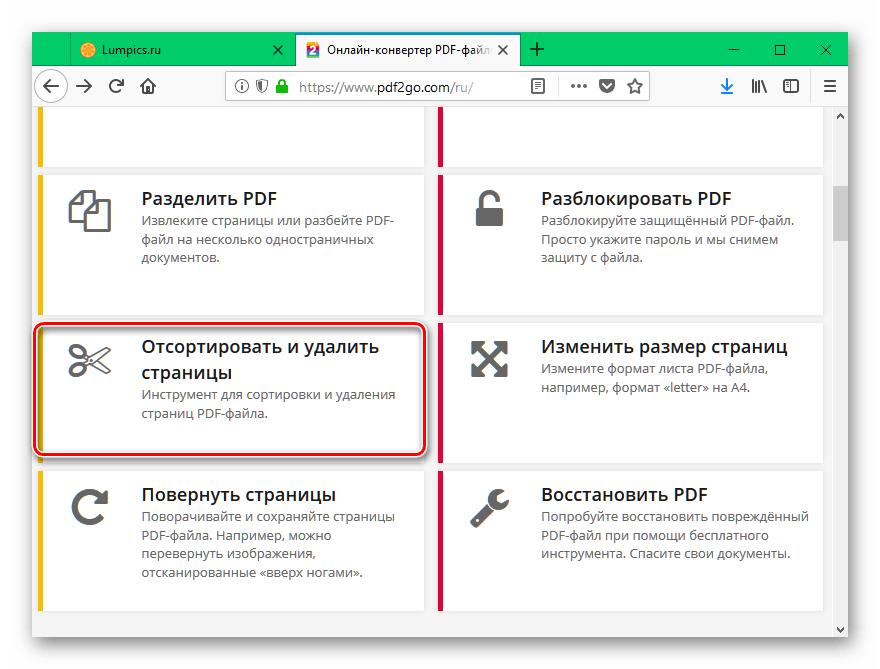
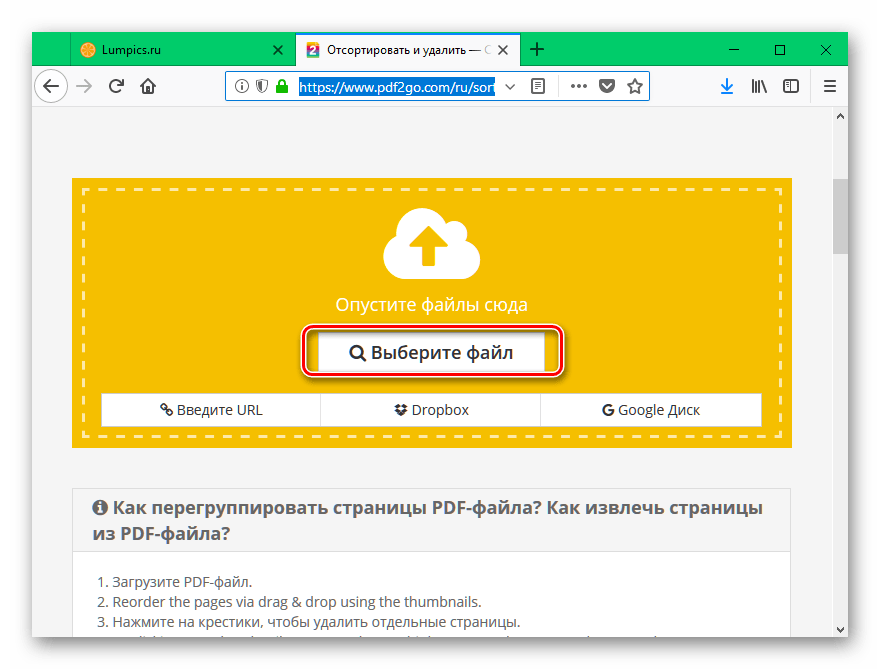
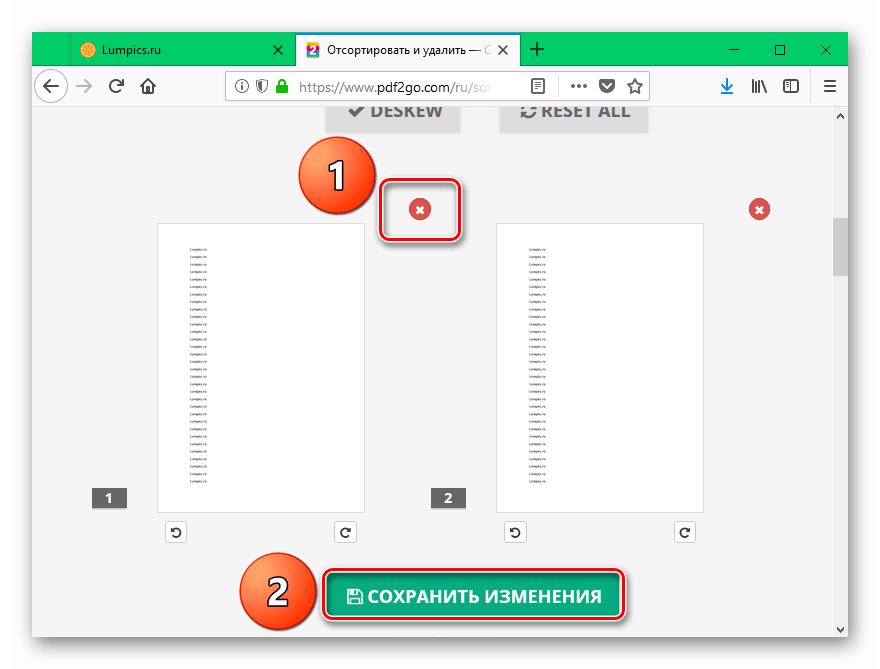
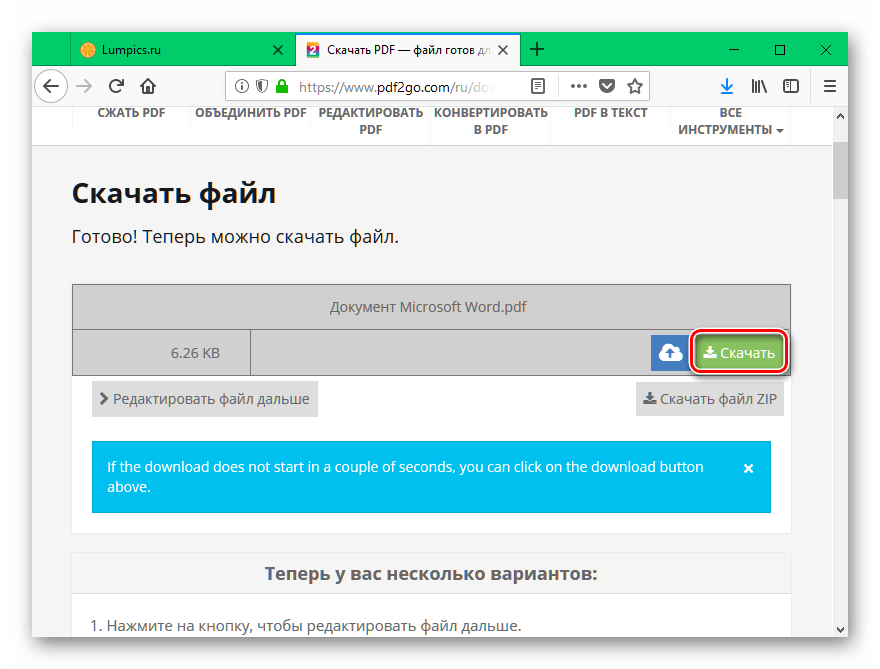
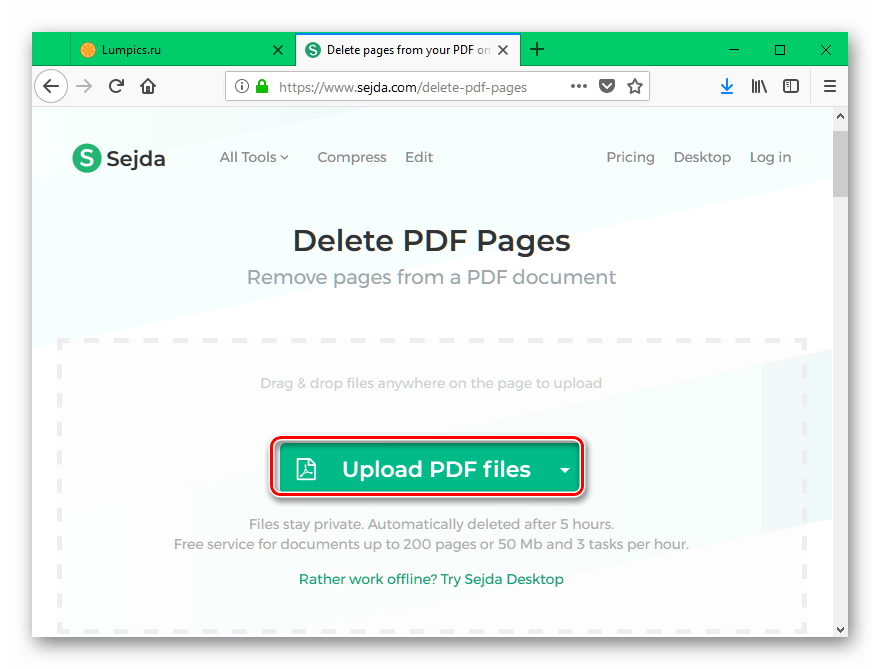
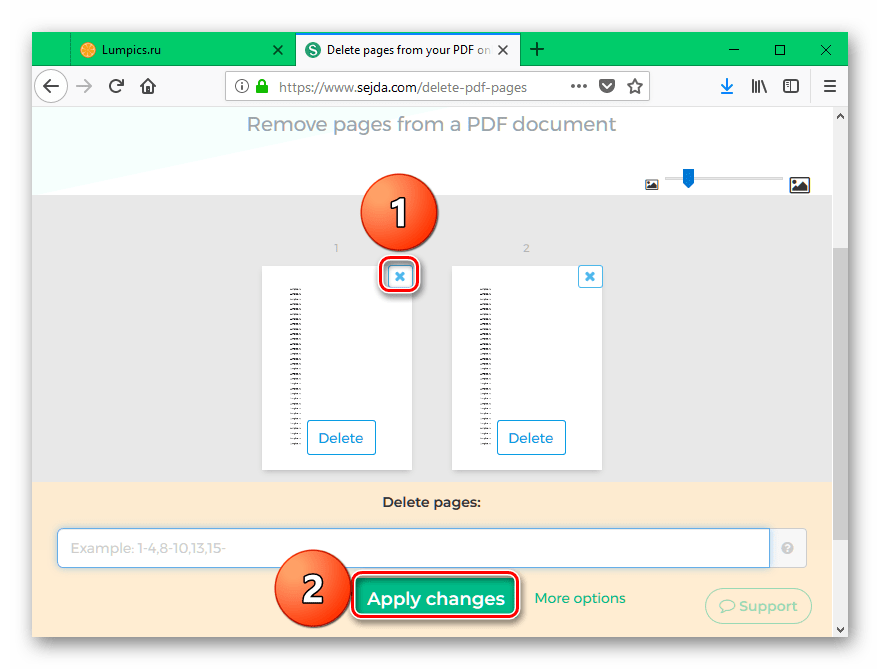
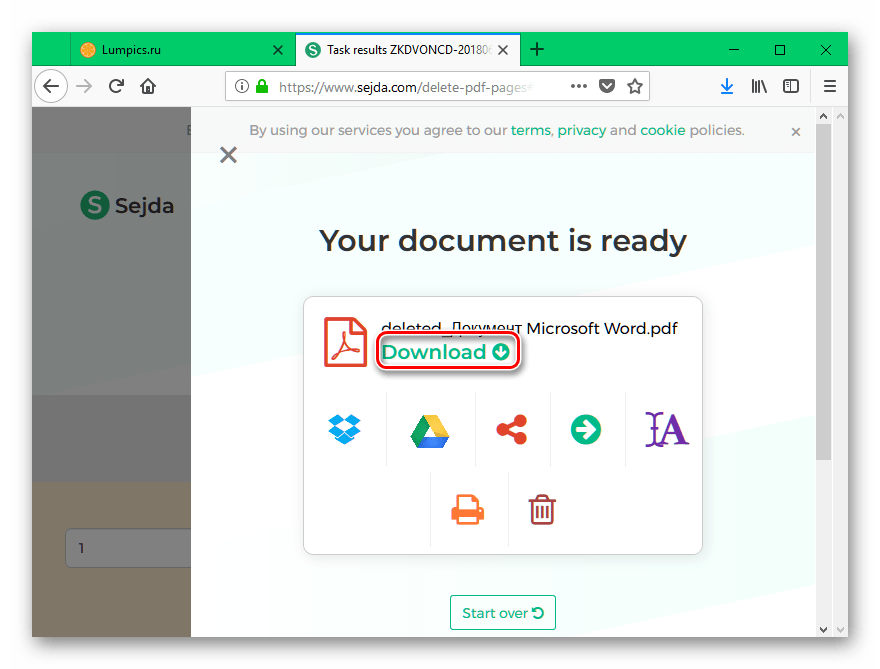











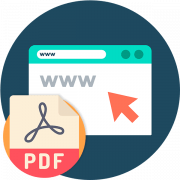
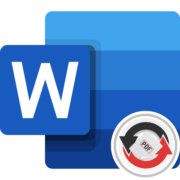
Урок мне помог! спасибо за него! незнаю што бы я делела без него и сколько бы еще)